
- Автоматизация
- Антропология
- Археология
- Архитектура
- Биология
- Ботаника
- Бухгалтерия
- Военная наука
- Генетика
- География
- Геология
- Демография
- Деревообработка
- Журналистика
- Зоология
- Изобретательство
- Информатика
- Искусство
- История
- Кинематография
- Компьютеризация
- Косметика
- Кулинария
- Культура
- Лексикология
- Лингвистика
- Литература
- Логика
- Маркетинг
- Математика
- Материаловедение
- Медицина
- Менеджмент
- Металлургия
- Метрология
- Механика
- Музыка
- Науковедение
- Образование
- Охрана Труда
- Педагогика
- Полиграфия
- Политология
- Право
- Предпринимательство
- Приборостроение
- Программирование
- Производство
- Промышленность
- Психология
- Радиосвязь
- Религия
- Риторика
- Социология
- Спорт
- Стандартизация
- Статистика
- Строительство
- Технологии
- Торговля
- Транспорт
- Фармакология
- Физика
- Физиология
- Философия
- Финансы
- Химия
- Хозяйство
- Черчение
- Экология
- Экономика
- Электроника
- Электротехника
- Энергетика
Поиск информации в реляционных базах данных. (ЕГЭ № 3)
Поиск информации в реляционных базах данных. (ЕГЭ № 3)
Работа в ЭТ Excel
Пример задания:
Р-00. (демо-2022)В файле 3-0.xls приведён фрагмент базы данных «Продукты» о поставках товаров в магазины районов города. База данных состоит из трёх таблиц. Таблица «Движение товаров» содержит записи о поставках товаров в магазины в течение первой декады июня 2021 г., а также информацию о проданных товарах. Поле Тип операции содержит значение Поступление или Продажа, а в соответствующее поле Количество упаковок, шт. занесена информация о том, сколько упаковок товара поступило в магазин или было продано в течение дня. Таблица «Товар» содержит информацию об основных характеристиках каждого товара. Таблица «Магазин» содержит информацию о местонахождении магазинов. На рисунке приведена схема указанной базы данных.
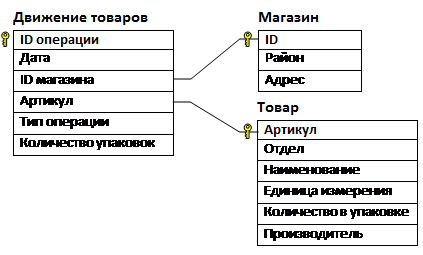
Используя информацию из приведённой базы данных, определите на сколько увеличилось количество упаковок яиц диетических, имеющихся в наличии в магазинах Заречного района, за период с 1 по 10 июня включительно. В ответе запишите только число.
Решение (Microsft Excel):
1) Для таблицы «Магазин» включаем фильтр по району
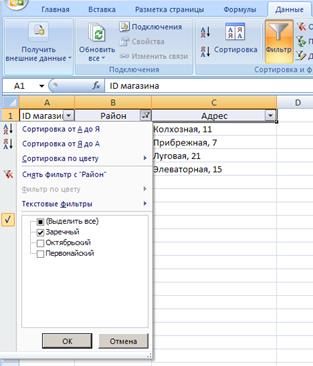
(или сортируем по району) и определяем ID всех магазинов Заречного района:
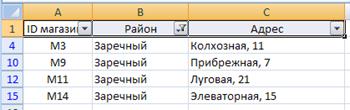
2) В таблице «Товар» находим артикул (код) товара «Яйцо диетическое». Для этого можно использовать поиск (Ctrl+F или кнопка  на вкладке Главная). Ещё лучше отсортировать таблицу Товары по столбцу «Наименование товара», потому что один и тот же товар может быть у разных поставщиков (и иметь разные артикулы).
на вкладке Главная). Ещё лучше отсортировать таблицу Товары по столбцу «Наименование товара», потому что один и тот же товар может быть у разных поставщиков (и иметь разные артикулы).
В нашем случае есть единственный поставщик этого товара, артикул товара равен 15:
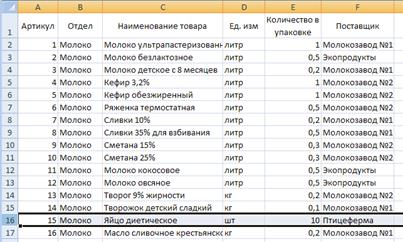
3) В таблице «Движение товаров» включаем фильтры: артикул = 15, ID магазинов: М3, М9, М11 и М14; сортируем оставшиеся строки по типу операции:
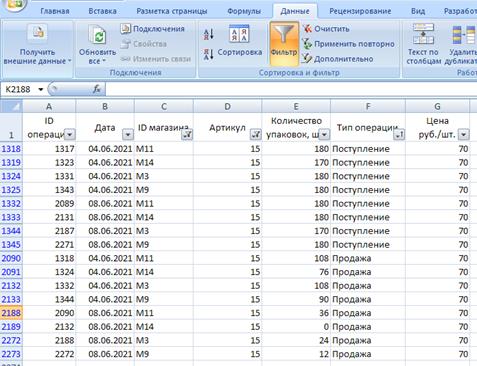
4) Выделяем ячейки столбца «Количество упаковок» в тех строках, где операция – «Поступление»; в строке состояния читаем сумму – 1420. Выделяем ячейки столбца «Количество упаковок» в тех строках, где операция – «Продажа»; в строке состояния читаем сумму – 454.
(Б.С. Михлин) Если вывод суммы в строке состояния отключен, то щёлкаем по строке состояния правой кнопкой мыши и в контекстном меню читаем Сумму (или можем ее добавить):
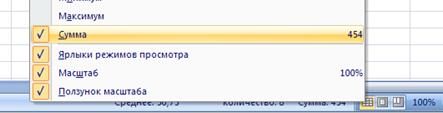
Обратите внимание, что вычисление суммы в отдельной ячейке с помощью встроенной функции СУММ даст неверный результат. Поскольку данные отфильтрованы, часть строк скрыто. Функция СУММ принимает адрес диапазона, то есть суммирует не только видимые ячейки, но и скрытые.
5) Находим разность: 1420 – 454 = 966.
6) Есть ещё один вариант – можно скопировать отфильтрованные данные из столбцов «Количество упаковок» и «Тип операции» на новый лист и потом использовать формулу с двумя вызовами функции СУММ:
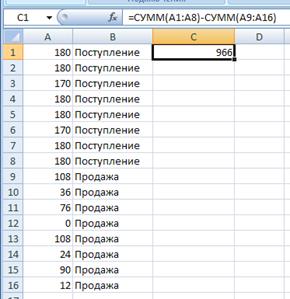
7) Ответ: 966.
|
|
|
© helpiks.su При использовании или копировании материалов прямая ссылка на сайт обязательна.
|